A parancssor olyan program, amely lehetővé teszi parancsok és parancscsomagok végrehajtását szöveges módban. Az parancssor futtathat más programokat, módosíthatja az operációs rendszer beállításait, megnézheti a rendszerinformációkat és végrehajthat egyéb, a számítógép kezelésével kapcsolatos műveleteket.
Sok felhasználó, miután hallott a parancssorról, logikai kérdést tesz fel, de hogyan kell meghívni a parancssort. Ebben a cikkben számos lehetőséget írunk le a parancssori futtatásához a Windows operációs rendszerben.
Módszer száma 1. Hívja a parancssort a Start menü segítségével.
A Start menü célja a programok indítása. Mivel a parancssor szintén egy program, ezért azt is meg lehet hívni. Ehhez nyissa meg a Start menü - Minden program - Kellékek - Parancssor parancsot.
2. módszer: Hívja a parancssort a Futtatás menüben.
Az operációs rendszerben van egy olyan módszer a programok futtatására, mint a Futtatás menü. A menü megnyitásához használja a Windows + R billentyűkombinációt. Ezután előbb megnyílik a Futtatás ablak.
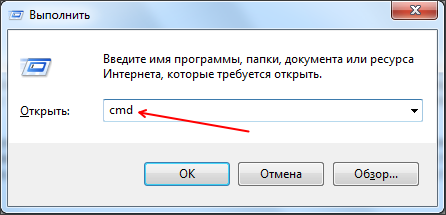
Ebben az ablakban be kell írnia a "cmd" parancsot, és meg kell nyomnia az Enter billentyűt.
3. módszer. Hívja be a parancssort a keresés segítségével.
A Windows 7 és a Windows 8 kiváló keresőmotorral rendelkezik. Segítségével bármilyen fájlt vagy programot megtalálhat.
Ha Windows 7 rendszert használ, nyissa meg a Start menüt, és írja be a „Command Prompt” menüpontot. Ezt követően az operációs rendszer megtalálja a kívánt program és felajánlja, hogy megnyitja.
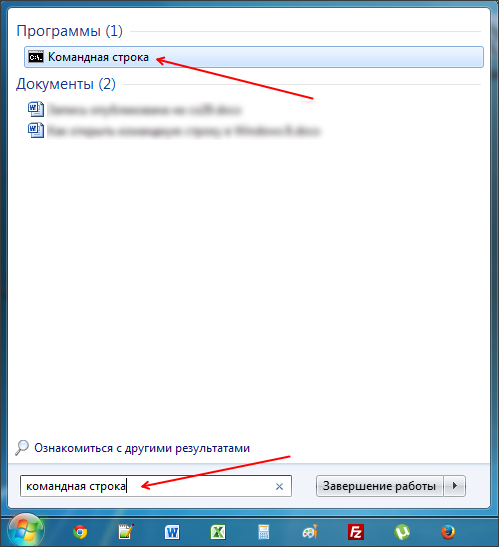
Ha Windows 8 rendszert használ, akkor a kezdőképernyőn meg kell keresnie a programot. Lépjen a kezdőképernyőre, és írja be a „Command Prompt” menüpontot. Ezután futtassa azt a programot, amelyet az operációs rendszer kínál.
Módszer száma 4. Hívja a parancssort a helyi menü segítségével.
Mindenki tudja, hogyan kell megnyitni a helyi menüt. Ehhez kattintson a jobb gombbal a fájlra vagy mappára. De nem mindenki tudja, hogy van-e a helyi menü rejtett funkciók. A helyi menü összes elérhető funkciójának megtekintéséhez meg kell hívnia a Shift billentyűt.
Tehát a helyi menü használatával történő híváshoz tartsa lenyomva a Shift billentyűt, és kattintson a jobb gombbal bármelyik mappára vagy lemezre. Ezt követően ki kell választania az „Parancs ablak megnyitása” funkciót.
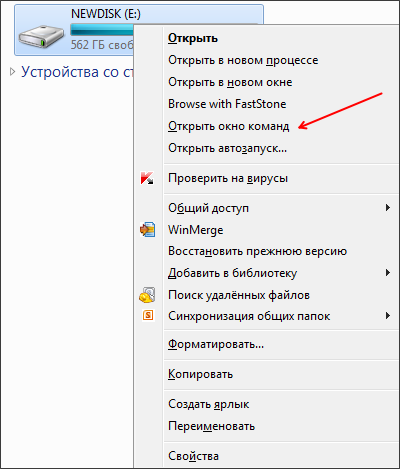
A parancssor meghívásának ez a módszere szintén kényelmes, mert ebben az esetben a parancssor pontosan a kiválasztott mappából vagy lemezről indítja munkáját.
5. módszer: Nyissa meg közvetlenül a parancssort.
Utolsó lehetőségként közvetlenül is megkeresheted. Ehhez lépjen a C: \\ Windows \\ system32 \\ mappába, és futtassa a cmd.exe fájlt.
A parancssor minden Windows rendszer elengedhetetlen eleme. Bármely felhasználó legalább egyszer találkozott rá vagy úgy. Időnként a parancssorra van szükség ahhoz, hogy a felhasználó bizonyos módosításokat végezzen a számítógépen. Ebben a cikkben megtudhatja, hogyan kell hívni a Windows 10 rendszerben.
Mi ez?
Megértjük a célt. A parancssor egy szabványos Windows program, amellyel parancsokat adhat meg Windows és az operációs rendszer vezérlők használata nélkül. A program egy ablak egy szöveges felülettel és egy mezővel a karakterek beviteléhez. Csak latin betűket és az Arab számokat támogat. Nem tudja beírni a csapatot orosz betűkkel. A program funkcionalitása egyszerűen hatalmas. Parancsok segítségével különféle fájlokat nyithat meg, ha nincs hozzáférése a felfedezőhöz, megváltoztathatja a regisztrációs beállításokat és még sok minden mást. Lássuk, hogyan lehet meghívni a parancssort a "Windows 10" -ben. Két van egyszerű módon. Ezek kissé különböznek a korábbi verziók A Windows azonban a lényeg változatlan marad.
Start menü
Kiderítjük, kattintson a bal alsó sarokban található Start menü ikonra. Ezután kattintson az „Összes alkalmazás” fülre. Az összes program között keresse meg a „Segédprogramok” alpontot. Ez tartalmazza a szükséges programot. A CMD egy bal egérkattintással elindítható. Egyes csoportok számára rendszergazdai hozzáférést kell beszerezni. Lássuk, hogyan lehet ezt megtenni.
A fenti módszerrel keresse meg a szolgáltatást a szolgáltatási listában. A jobb egérgombbal nyissa meg a fájlt rendszergazdaként.
A következő módszer a Start panelhez is társult. A Windows régebbi verzióiban be kell lépnie a menübe, és ki kell választania a „Futtatás” elemet. Az "első tízben" minden sokkal egyszerűbb. A kezdéshez kattintson a Start gomb melletti nagyító ikonra. az keresősáv írja be az angol betűk kombinációját cmd. A keresés visszatér a kívánt programhoz. Kattintson a parancssorra a bal egérgombbal.
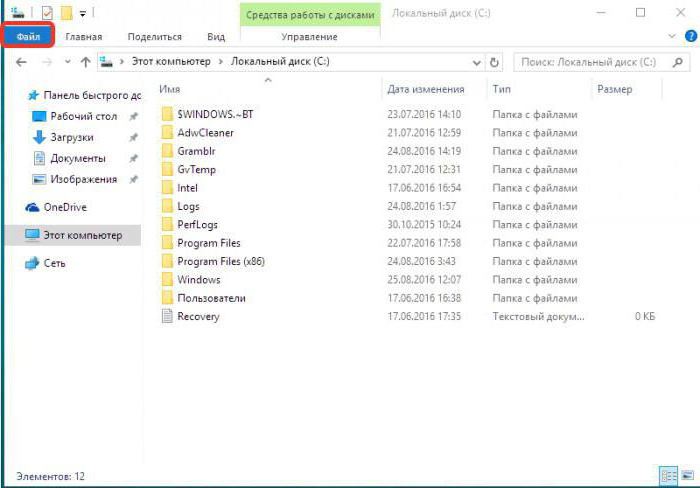
A "Windows 10" parancssorának hívása az Explorer segítségével
az frissített verzió Az operációs rendszer segítségével az Explorer új funkcióit használhatja. Nyissa meg a kívánt mappát. Az ablak tetején lévő sorban kattintson a "Fájl" elemre, majd válassza ki a parancssorhoz társított elemet. Ezután kiválaszthatja a szokásos indítási lehetőséget vagy a rendszergazdai jogokkal történő megnyitást. A megnyíló ablakban a parancsokat alkalmazhatja az Explorerben megnyitott mappára. Most már tudja, hogyan lehet gyorsan megnyitni a parancssort a Windows 10 rendszerben.
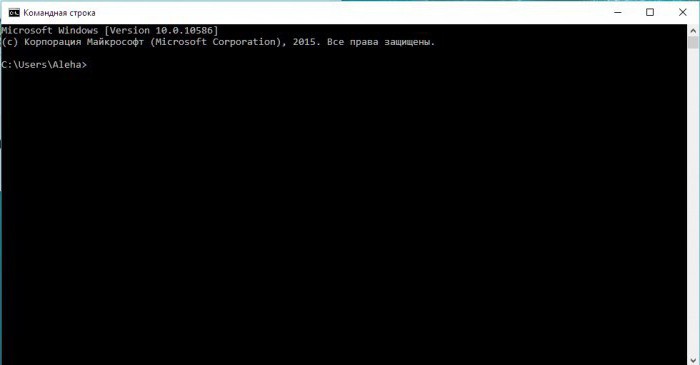
Egy másik módszer
A programot a rendszermappában megadott útvonal követésével is megnyithatja. Menned kell windows partíció tovább rendszermeghajtó (partíció telepített operációs rendszerrel). Ezután keresse meg a System32 mappát. Tartalmaz a kívánt fájl cmd.exe. Ez az út 32 bites OS verziókhoz használható. A 64 bites verzióban lévő SysWOW64 mappában található a Windows 10. Parancssor: Az alkalmazás hívása (megnyitása), tudod, hogy továbbra is a funkcióját használja erre a célra, speciális parancsok segítségével.
Kevés modern számítógépes felhasználó találta meg azokat az időket, amikor szinte nem volt grafikus felület (GUI), és az összes alapvető számítógépes műveletet a parancssorból hajtották végre. Korunk operációs rendszerei sokkal könnyebbé teszik a számítógép irányítását egér, érintőpad és más manipulátor segítségével. Ennek ellenére manapság még ma is el kell indítani a kinyomtatott ablakot, hogy eltávolítson a számítógépről a különösen káros vírusokat, vagy pedig a Windows operációs rendszer olyan sajátos funkcióit használja, amelyek a grafikus felületen nem érhetők el.
A cmd.exe fájl felelős a Windows parancssori használatáért. A parancssor behívása operációs rendszerek A Windows-családoknak futniuk kell adott fájl. A futtatás módjai az operációs rendszer verziójától függően változhatnak.
Windows XP
- Kattintson a "Start" gombra, és válassza a megjelenő menüben a "Futtatás" lehetőséget.
- A megnyíló ablakban, melynek címe: „Indítsd el a programokat”, írja be a cmd-t, és nyomja meg az Enter billentyűt (Enter) a billentyűzeten.
Windows Vista és Windows 7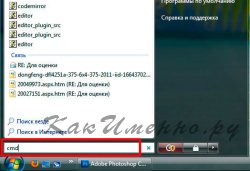
A parancssort a „Start” - „Minden program” - „Normál” - „Parancssor” útvonal mentén is elindíthatja.

Egy másik kényelmes módszer a parancssor meghívására, amely ugyanúgy működik az összes legújabb operációs rendszerben. windows rendszerek a következő lépésekből áll.
- Nyomja meg a Win + R billentyűzetet.
- A megnyíló parancsbeviteli ablakba írja be a cmd parancsot, és nyomja meg az Enter billentyűt, amely megnyitja a parancssori ablakot.
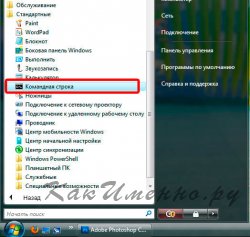
Ha még soha nem dolgozott a parancssorral, akkor írja be a súgóparancsot (idézetek nélkül) és nyomja meg az Enter gombot. Megnyílik a parancssor által támogatott összes parancs listája.

Megadhatja az egyes parancsok céljait és argumentumait az érdeklődő parancs nevének megadásával, egy perjelrel a “/?” Kérdéssel, elválasztva egy szóközt, és megnyomva az Enter billentyűt.

Ebben a cikkben három fő módszert írunk le a parancssor meghívására a Windows operációs rendszer bármely verzióján. Javaslatokat fognak adni egy adott módszer gyakorlati alkalmazására vonatkozóan.
Milyen esetekben lehet erre szükség?
amikor személyi számítógépek az MS-DOS operációs rendszer irányítása alatt dolgozott, a parancssor meghívásának kérdése nem volt releváns. Abban az időben a felhasználó munkáját a PC-vel egy adott parancskészlettel végezték, amelyek mindegyike szigorúan meghatározott műveletért felelős. Például a „format a:” parancs lehetővé tette a 3,5 hüvelykes hajlékonylemez teljes formázását. Egy ilyen irányító szervezetnek van egy jelentős hátránya: a műveletek végrehajtásához sok csapatnak meg kell emlékeznie és ismernie kell azt. A probléma megoldására a Microsoft megjelenítette a felületet későbbi operációs rendszereiben. Ennek eredményeként elegendő lett a manipulátor mutatóját a kívánt objektumra mutatni, és bizonyos műveleteket végrehajtani. De nem minden műveletet hajtanak végre ilyen módon. Például a „PING” parancs lehetővé teszi a helyi számítógépes hálózat állapotának tesztelését, a működőképességének ellenőrzését, és ezt csak a parancssoron keresztül lehet megtenni. Ezen felül az operációs rendszer ezen összetevőjével bármilyen meghajtót formázhat. És a különféle DOS-alkalmazások eltérő működését nem lehet megszervezni legújabb verziók Windows operációs rendszerek.
eszközök
A következő lehetőségek léteznek a parancssor meghívására:
A Start menü használata.
Speciális billentyűkészlet használata.
Az "Explorer" használatával.
E probléma megoldásának módszereit ilyen sorrendben vizsgálják tovább, és kiválasztják azt, amely a legjobban alkalmazható a gyakorlatban.
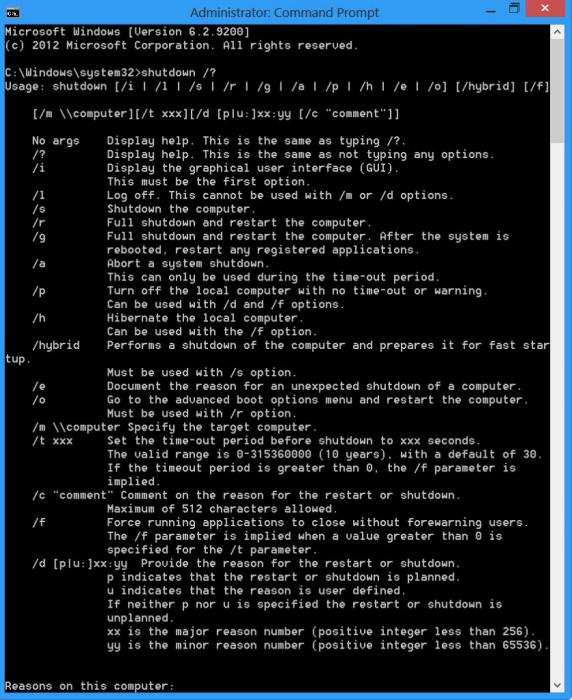
Start menü
A legegyszerűbb parancssori indítás a Start gomb használatán alapul. Csak itt nem minden Microsoft operációs rendszer rendelkezik ilyen felülettel. Például a Windows 8 és a Windows 8.1 nem büszkélkedhet jelenlétével. Ennek eredményeként ez a módszer rájuk már nem alkalmazható.
A probléma megoldására szolgáló algoritmus ebben az esetben a következő:
Kattintson a "Start" gombra. Ezt meg lehet tenni a manipulátor bal gombjával és a billentyűzet megfelelő gombjával (az operációs rendszer logója megjelenik rajta).
A megnyíló listában válassza az "Összes program" elemet. Ez a művelet elvégezhető a billentyűzet használatával is (használja a navigációs gombokat nyilakkal és nyomja meg az Enter billentyűt a végén), vagy a manipulátor használatával (mutasson a kurzorra, és kattintson a bal oldali gombra).
Hasonló módon válassza ki a "Segédprogramok" elemet.
A következő lépésben válassza a "Parancssor" lehetőséget.
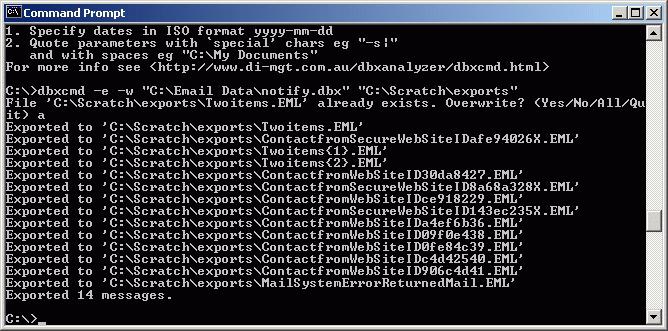
Használja a billentyűzetet
A Start menü használatához képest bonyolultabb módszer a billentyűzet használatán alapul. Ebben az esetben ne feledje meg az egyik billentyűkombinációt. De másrészt ez a módszer a legegyszerűbb és az operációs rendszer minden verzióján működik, beleértve a 8-at és a 8.1-et is. És végrehajtásának sorrendje a következő:
Váltson a beviteli nyelvre angolra.
A következő szakaszban tartsa lenyomva a Win gombot (a Microsoft operációs rendszer logójával), és anélkül, hogy elengedte volna, kattintson az angol R betűre. Megnyílik a Futtatás ablak.
A kurzort a manipulátor segítségével az ablak bemeneti mezőjére mozgatjuk.
Gépeljük be a "CMD" parancsot és nyomjuk meg az Enter billentyűt.
Ezt követően a megfelelő ablak nyílik meg, és parancssori parancsokat adhat meg.
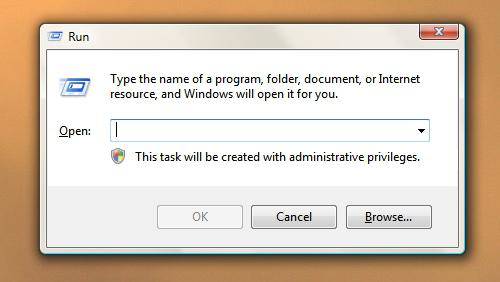
A Explorer segítségével
Ez a legnehezebb módja a kezdésnek. A következő műveleteket hajtjuk végre:
Bármilyen kényelmes módon elindíthatjuk az Intézőt. Ez megtehető a Win és az English E billentyűparancs segítségével, vagy a manipulátor mutatójának az asztalon lévő ikonjára történő megnyomásával.
A megnyíló ablak jobb oldali oszlopában keresse meg a lemezt az operációs rendszerrel (ez általában „C:”).
A végső szakaszban a nyitott könyvtárban meg kell találnia a "CMD.EXE" nevű fájlt, és el kell indítania, ha duplán kattint a manipulátor bal gombjára.
A jövőben megnyílik egy ismerős ablak, amelyben parancssori parancsokat adhat meg. Alternatív megoldásként használhatja a felfedező címsort, és írja be az előzőleg megadott utat. De ez nem túl kényelmes, mert folyamatosan emlékeznie kell egy lenyűgöző karakterkészletre.
Most mondjunk néhány szót arról, hogyan lehet megtalálni a parancsok teljes belső listáját. A parancssor lehetővé teszi a probléma egyszerű és egyszerű megoldását. Ehhez csak írja be a "help" szót és nyomja meg az Enter billentyűt. Válaszul megjelenik a belső parancsok teljes listája. Vagyis ezeket beépítették az MS-DOS operációs rendszer emulációs héjába. Vannak külső csapatok is. Ez nem csak egy parancssori program, hanem bármely más Windows OS alkalmazás. Ebben az esetben a „CD könyvtár neve” paranccsal lépünk a könyvtárba, ahol a program telepítve van. Például futtatnunk kell a soffice.exe programot, amely a D meghajtó Programfájlok könyvtárában található. Ebben az esetben a parancsok sorrendje a következő:
C: \\ D: / * lépjen a merevlemez D. partíciójába * /.
D: \\ CD Program Files / * lépjen a Program Files * / könyvtárba.
D: \\ Program Files \\ soffice.exe / * indítsa el a soffice.exe alkalmazást * /.
Minden sor végén ne felejtsük el megnyomni az Enter billentyűt - a végrehajtott műveletek megerősítése. A jobb oldalon a villogó vonal olyan megjegyzésekre korlátozódik, amelyek elmagyarázzák, mi történik.
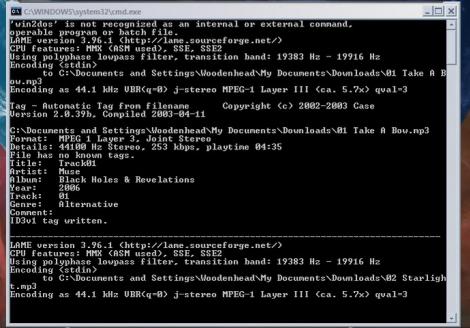
Melyik a jobb?
Ezen anyag keretein belül három alapvető módszert ismertetünk a parancssor meghívására a Windows operációs rendszerekben. Az egyszerűség és a sokoldalúság szempontjából a legjobb a második közül választani, amely egy speciális billentyűkombináción és a Futtatás ablak használatán alapul. Ez a módszer kivétel nélkül az operációs rendszer minden verziójában működik. És megvalósításával minimális számú manipulációra van szükség. Az egyetlen hátránya, hogy emlékszik a Win + R speciális billentyűkombinációra. De ez nem olyan nehéz. Ezenkívül a Win gombot sok más kombinációban is használják, például ha megnyomja az angol E billentyűt, akkor az Explorer elindul. Tehát ezt a módszert ajánlott a gyakorlatban alkalmazni. Sok szerencsét
Először megértjük, mi a parancssor. Parancssori felület (konzol) - szöveg. A felhasználó beír bizonyos parancsokat a billentyűzetről, a rendszer végrehajtja azokat. A parancssort például egy webhelyhez (kiszolgálóhoz) vagy az internettel kapcsolatos problémákhoz használják.
A Windows NT (Windows 2000 vagy újabb) használ cmd.exe parancssori tolmács, amely felváltotta az elavult command.com tolmácsot, amelyet Windows 9x és MS-DOS rendszereken használtak. A tolmács a szövegparancsot a rendszer által megértett formátumba fordítja. A parancssor futtatása Windows rendszeren azt jelenti, hogy el kell indítani a cmd.exe alkalmazást.
A parancssor meghívásához használja a következő módszerek egyikét.
Kattintson a „Start” gombra. A megnyíló menüben válassza a Futtatás lehetőséget. A megnyíló ablak Megnyitás sorában írja be a cmd.exe program nevét, majd kattintson az OK gombra, vagy nyomja meg az Enter billentyűt a billentyűzeten. A Futtatás ablak meghívásához használhatja a Win + R billentyűkombinációt is (a Win billentyű a Windows logóval a billentyűzet alsó sorában).
A parancssort "tradicionálisabb" módon nyithatja meg, ha kiválasztja azt a listából telepített programok. Ehhez ismét kattintson a "Start" gombra, válassza a menü Minden program pontját, a benne - Normál és a listából standard programok válassza ki a kívánt programot - Parancssor.
De a parancssor ilyen módon történő futtatása nem engedélyezi bizonyos parancsok végrehajtását. A cél elérése érdekében a parancssort rendszergazdaként kell futtatnia. Ehhez "lépjen" a parancssorba az előző módon (Start - Minden program - Normál), de kattintson a Parancssor kifejezésre nem a bal egérgombbal, hanem a jobb egérgombbal. Megnyílik egy helyi menü. Ebben kattintson a Futtatás rendszergazdaként elemre. Megjelenik egy párbeszédpanel: “Engedélyezi a következő programnak a módosításokat ezen a számítógépen?”. Nyugodtan kattintson az "Igen" gombra.
Annak érdekében, hogy a parancssor futtatásakor ne végezzen azonos műveleteket, konfigurálhatja automatikus indítás rendszergazdaként. Ehhez hasonlóan hívja fel a helyi menüt, mint az előző esetben, de a Futtatás rendszergazdaként elem helyett válassza a Tulajdonságok lehetőséget. A megnyíló tulajdonságok párbeszédpanelen lépjen a Parancs fülre, majd kattintson a Speciális gombra. A megnyíló ablakban jelölje be a Futtatás rendszergazdaként jelölőnégyzetet, kattintson az OK gombra, a tulajdonságok ablakban pedig az Alkalmaz és az OK gombra.
A Windows 7 tartalmazza bővíthető parancssori felület héja Windows PowerShell . A szokásos parancssor helyett használható. A Windows PowerShell indítása olyan egyszerű, mint egy szokásos parancssor futtatása (cmd.exe): Start - Minden program - Kellékek - Windows PowerShell.
A parancssor futtatásával láthatja az általánosan használt parancsok listája. Ehhez írja be a súgó parancsot, és nyomja meg az Enter billentyűt. Megnyílik az elérhető parancsok listája. Ha további információt szeretne kapni az érdeklődő parancsról, be kell írnia a help_name parancsot, például a súgófát. Ha információt kell szereznie egy adott segédprogramról, akkor a segédprogram_neve /? Construct, például a ping /? Segít.
Parancssor - nagyon hasznos windows eszköz ami különféle helyzetekben hasznos lehet. És a következő alkalommal, amikor a műszaki támogatást nyújtó képviselő kéri, hogy nyissa ki a parancssort és ellenőrizze a ping-et, akkor nem merül fel a kérdés: "Hogyan kell futtatni a parancssort?"




